怎么删电脑c盘的东西 如何清理满了的电脑C盘
电脑的C盘是主要存储系统文件和安装程序的地方,随着时间的推移,C盘很容易被无用的文件和垃圾数据填满,当C盘空间不足时,电脑的性能会受到影响,甚至可能导致系统崩溃。定期清理C盘成为保持电脑高效运行的重要步骤。我们应该如何删除C盘上的东西呢?清理满了的C盘又有哪些技巧呢?接下来我们将介绍一些简单而有效的方法,帮助您解决这些问题。
怎么删电脑c盘的东西?
方法一、
1. 点击【开始】菜单的【设置】功能;
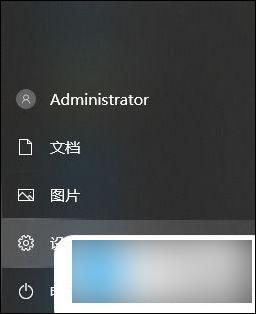
2. 在设置功能页面输入【存储】,选择【打开存储感知】;
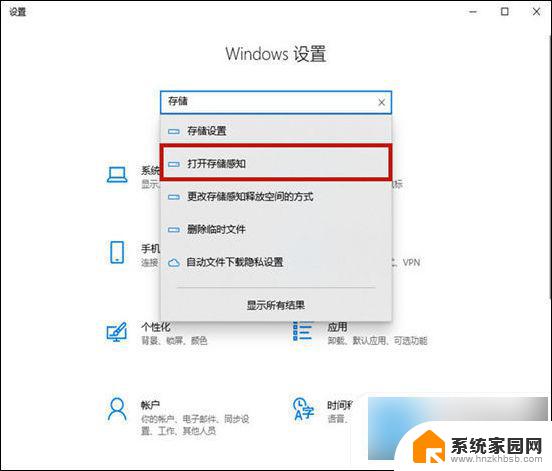
3. 将存储开关打开,然后点击进入【配置存储感知或立即运行】;
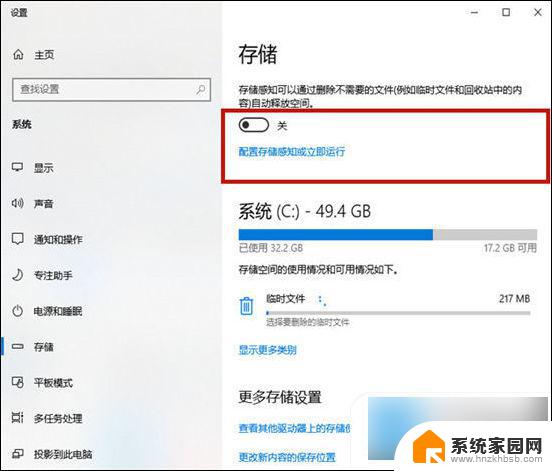
4. 点击【立即清理】,系统就会自动清理电脑c盘中无用的文件了。
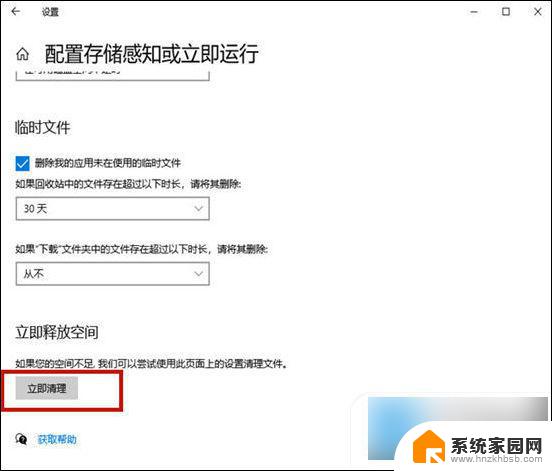
方法二、
1. 鼠标右键点击【c盘】,选择【属性】;
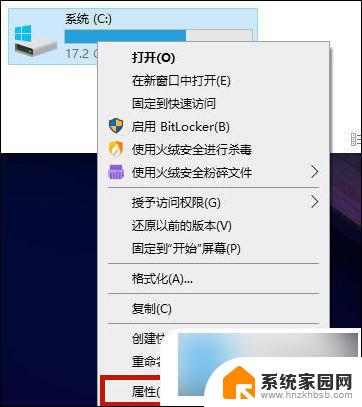
2. 在c盘的属性当中点击【磁盘清理】;

3. 进入磁盘清理页面以后选择【清理系统文件】,会跳转到新页面;
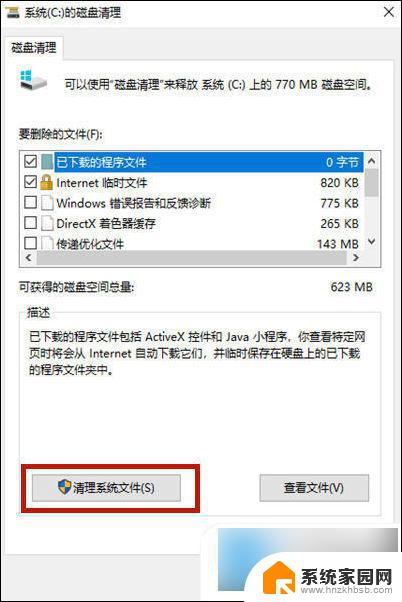
4. 在新页面当中勾选【windows更新清理】或【以前的windows安装】,之后点击【确定】就可以了。
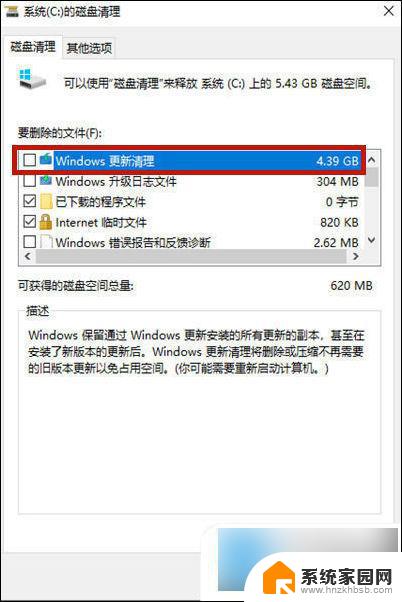
方法三、
1. 使用【win+r】打开电脑的运行功能,输入【cmd】,并点击【确定】;
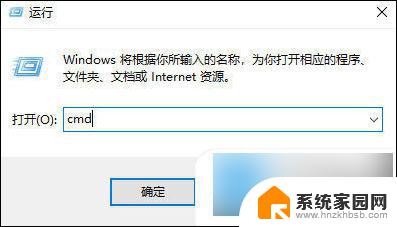
2. 在cmd命令窗口内输入【powercfg hibernate size 40】就可以清除系统的休眠文件了。如果系统提示拒绝访问,那么可以查看这篇攻略:win10cmd指令提示拒绝访问的解决方法。
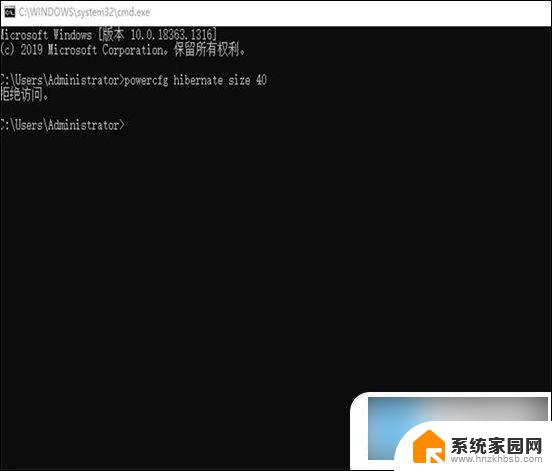
方法四、
1. 打开电脑右键选中C盘之后,选择【属性】进入,最后在C盘属性窗口下点击【磁盘清理】;
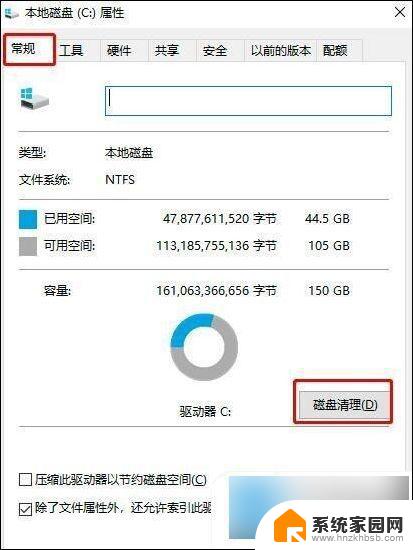
2. 电脑会开始自动扫描,扫描完成时勾选需要清理的垃圾文件以及旧windows安装版本。最后【确定】就完成了。
方法五、
1. 直接按下【win+i】键打开设置界面,选择“系统”进入,将鼠标点击【存储】选项,双击打开C盘进入;
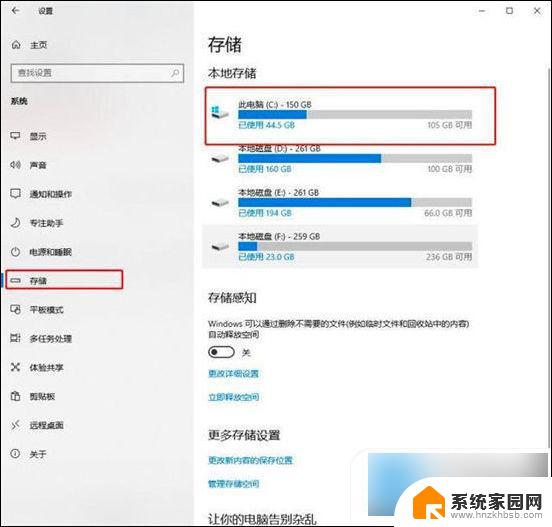
2. 此时电脑会跟手机一样显示出电脑的存储空间信息,我们可以在【临时文件】和【应用和游戏】中删除无用文件。释放存储空间;
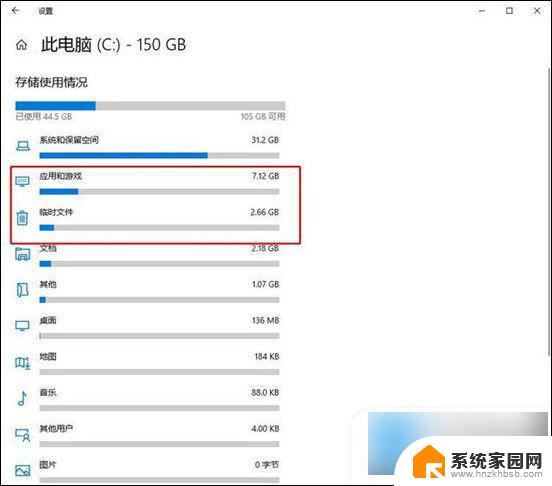
3. 如果觉得手动点击太累的话,我们可以直接开启【存储感知】。在【更改详细设置】中选择感知时间,接着电脑会在规定时间内为大家自动清理文件。
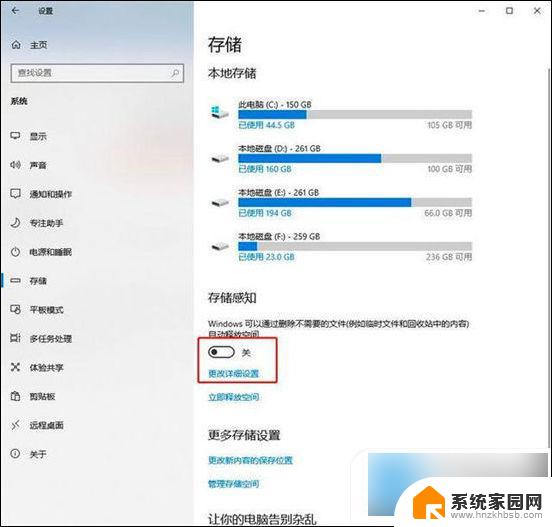
以上是如何删除计算机C盘内容的全部内容,如果还有不清楚的用户,可以参考小编的步骤进行操作,希望对大家有所帮助。
怎么删电脑c盘的东西 如何清理满了的电脑C盘相关教程
- 怎样把电脑c盘的东西移到d盘 如何将C盘文件夹移动到D盘
- c盘清理windows文件夹 c盘windows文件夹清理教程
- 分盘c盘怎么分 电脑系统C盘如何进行分区
- 查看电脑c盘内存 查看电脑C盘使用情况的步骤
- 删除垃圾清理垃圾 win10电脑如何自己清理垃圾文件和磁盘
- win11中c盘中的用户名怎么修改 Win11修改C盘用户名步骤
- 装完win11c盘就剩余12g了怎么办 c盘满了win11系统更新后怎么办
- window10c盘文件移动到d盘 如何把C盘中的文件夹移动到D盘
- 华硕笔记本电脑为什么只有一个c盘 华硕电脑为什么只有一个C盘
- 手机怎么往u盘里存东西 U盘的文件保存方法
- NVIDIA新驱动修复41个Bug!RTX 50花式黑屏、RTX 40没人管,问题得到解决
- 技嘉RTX 5060显卡采用更短小PCB设计,配备×8 PCIe金手指
- 摩根士丹利略微下调微软的增长预期,市场对微软的未来表现持谨慎态度
- win7文件夹加密软件之易捷文件夹加密软件——您的文件安全保护利器
- 耕升推出GeForce RTX 5060系列显卡:游戏加速MAX效果超强
- 英伟达对华特供版AI芯片遭遇出口管制,中国芯片制造业面临挑战
微软资讯推荐
- 1 NVIDIA新驱动修复41个Bug!RTX 50花式黑屏、RTX 40没人管,问题得到解决
- 2 win7文件夹加密软件之易捷文件夹加密软件——您的文件安全保护利器
- 3 Nvidia将在美国量产AI超级计算机,助力人工智能领域创新发展
- 4 英伟达RTX 5060系列显卡发布:性能和价格揭秘
- 5 Windows搜索神器Everything,秒杀自带搜索,快速定位文件,秒搜不必等
- 6 国产CPU竞速信创,对数码科技行业是好生意?
- 7 如何查看电脑显卡型号及性能信息的方法,详细教程揭秘
- 8 CPU厂商的新一轮较量来了!AMD、英特尔谁将称雄?
- 9 英伟达发布NVIDIA app正式版 带来统一GPU设置软件,让你轻松管理显卡设置
- 10 详细指南:如何在Windows系统中进行激活– 一步步教你激活Windows系统
win10系统推荐
系统教程推荐